要开始了解 PostgreSQL 基础知识,首先让我们安装 PostgreSQL。 本章介绍如何在 Linux、Windows 和 Mac OS 平台上安装 PostgreSQL。
按照给定的步骤在您的 Linux 机器上安装 PostgreSQL。 在继续安装之前,请确保您以 root 身份登录。
从 EnterpriseDB 中选择您想要的 PostgreSQL 版本号,并尽可能准确地选择您想要的平台
我为我的 64 位 CentOS-6 机器下载了 postgresql-9.2.4-1-linux-x64.run。 现在,让我们执行如下 −
[root@host]# chmod +x postgresql-9.2.4-1-linux-x64.run [root@host]# ./postgresql-9.2.4-1-linux-x64.run ------------------------------------------------------------------------ Welcome to the PostgreSQL Setup Wizard. ------------------------------------------------------------------------ Please specify the directory where PostgreSQL will be installed. Installation Directory [/opt/PostgreSQL/9.2]:
启动安装程序后,它会询问您一些基本问题,例如安装位置、将使用数据库的用户的密码、端口号等。因此,将所有这些都保留为默认值,除了密码,您可以提供密码 根据您的选择。 它将在您的 Linux 机器上安装 PostgreSQL,并显示以下消息 −
Please wait while Setup installs PostgreSQL on your computer. Installing 0% ______________ 50% ______________ 100% ######################################### ----------------------------------------------------------------------- Setup has finished installing PostgreSQL on your computer.
按照以下安装后步骤创建数据库 −
[root@host]# su - postgres Password: bash-4.1$ createdb testdb bash-4.1$ psql testdb psql (8.4.13, server 9.2.4) test=#
您可以使用以下命令启动/重新启动 postgres 服务器以防它未运行 −
[root@host]# service postgresql restart Stopping postgresql service: [ OK ] Starting postgresql service: [ OK ]
如果您的安装正确,您将看到如上所示的 PotsgreSQL 提示 test=#。
按照给定的步骤在您的 Windows 机器上安装 PostgreSQL。 确保您在安装时已关闭第三方防病毒软件。
从 EnterpriseDB 中选择您想要的 PostgreSQL 版本号,并尽可能准确地选择您想要的平台
我为运行在 32 位模式的 Windows PC 下载了 postgresql-9.2.4-1-windows.exe,所以让我们以管理员身份运行 postgresql-9.2.4-1-windows.exe 来安装 PostgreSQL。 选择要安装它的位置。 默认情况下,它安装在 Program Files 文件夹中。
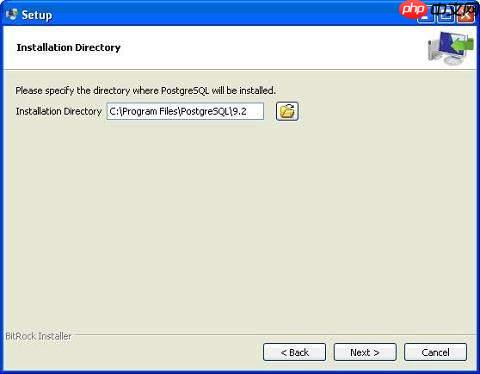
安装过程的下一步是选择存储数据的目录。 默认情况下,它存储在“data”目录下。
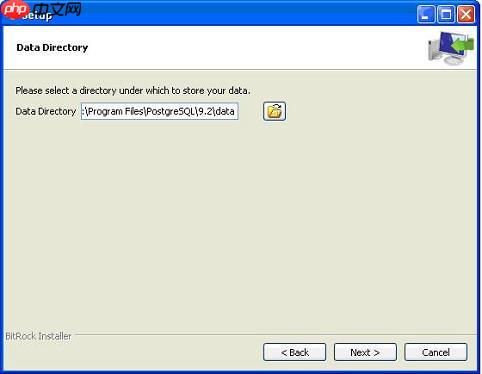
接下来,设置要求输入密码,因此您可以使用自己喜欢的密码。
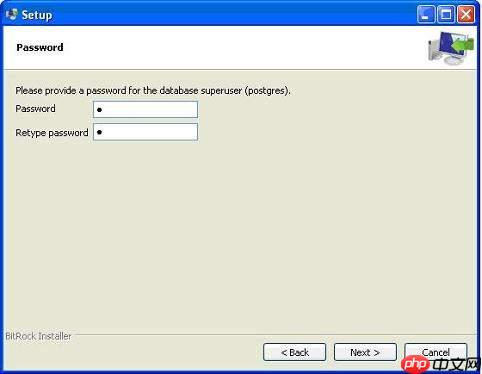
下一步; 将端口保持为默认值。
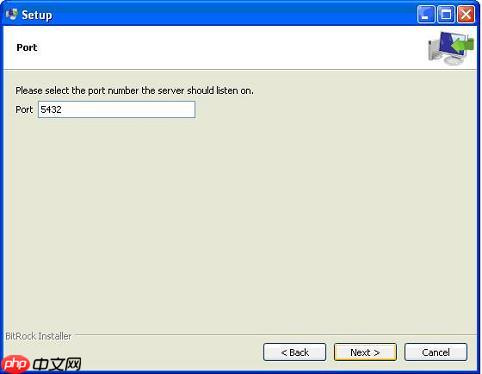
在下一步中,当询问“区域设置”时,我选择了“English, United States”。
在您的系统上安装 PostgreSQL 需要一段时间。 安装过程完成后,您将看到以下屏幕。 取消选中复选框并单击完成按钮。
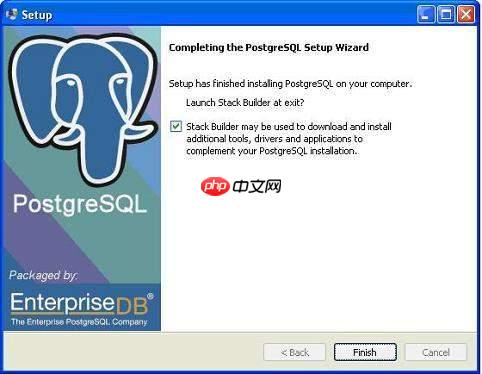
安装过程完成后,您可以从 PostgreSQL 9.2 下的程序菜单访问 pgAdmin III、StackBuilder 和 PostgreSQL shell。
按照给定的步骤在您的 Mac 机器上安装 PostgreSQL。 在继续安装之前,请确保您以 administrator 身份登录。
选择 EnterpriseDB 上可用的 PostgreSQL for Mac OS 的最新版本号
我为运行 OS X 版本 10.8.3 的 Mac OS 下载了 postgresql-9.2.4-1-osx.dmg。 现在,让我们在 finder 中打开 dmg 图像,然后双击它,它将在以下窗口中为您提供 PostgreSQL 安装程序 −
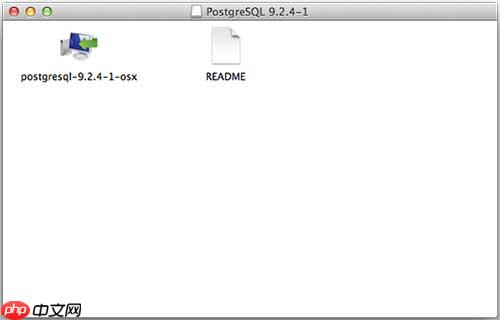
接下来,单击 postgres-9.2.4-1-osx 图标,这将给出一条警告消息。 接受警告并继续进行进一步安装。 它将询问管理员密码,如以下窗口所示 −
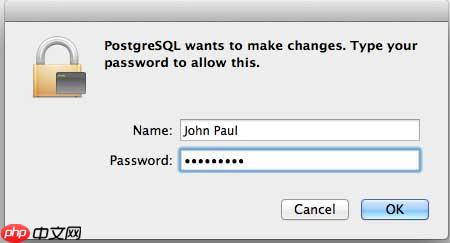
输入密码,继续安装,完成此步骤后,重新启动您的 Mac 机器。 如果您没有看到以下窗口,请再次开始安装。
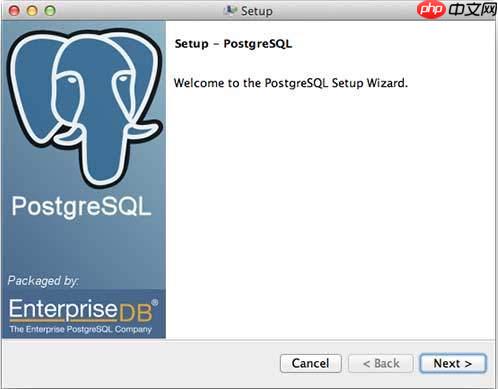
启动安装程序后,它会询问您一些基本问题,例如安装位置、将使用数据库的用户的密码、端口号等。因此,将所有这些都保留为默认值,除了您可以提供的密码 根据您的选择。 它将在您的 Mac 机器上的 Application 文件夹中安装 PostgreSQL,您可以检查该文件夹 −
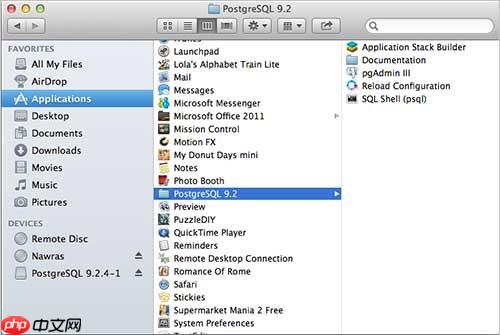
现在,您可以启动任何程序来开始。 让我们从 SQL Shell 开始。 当您启动 SQL Shell 时,只需使用它显示的所有默认值,除了输入您在安装时选择的密码。 如果一切顺利,那么您将进入 postgres 数据库,并且将显示 postgress# 提示符,如下所示 −
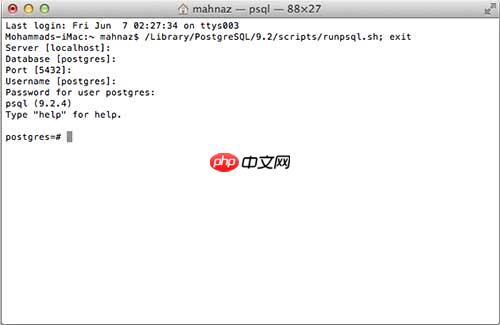
恭喜!!! 现在您的环境已准备好开始 PostgreSQL 数据库编程。
相关
视频
RELATED VIDEOS
科技资讯
1
2
3
4
5
6
7
8
9
精选课程

共5课时
17.2万人学习

共49课时
77万人学习

共29课时
61.7万人学习

共25课时
39.3万人学习

共43课时
70.9万人学习

共25课时
61.6万人学习

共22课时
23万人学习

共28课时
33.9万人学习

共89课时
125万人学习